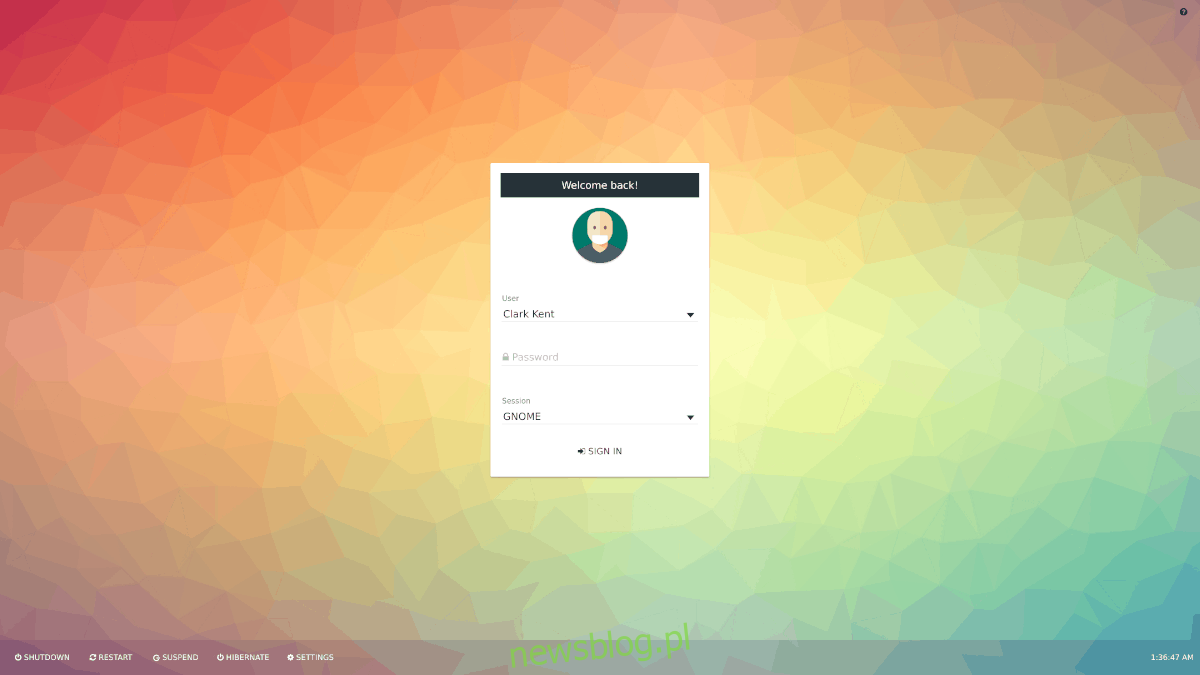Konfigurowanie LightDM w Arch Linux jest notorycznie żmudne. Z tego powodu wielu decyduje się nie używać go jako domyślnego menedżera wyświetlania w Arch Linux. Pomijanie LightDM to prawdziwy wstyd, ponieważ jest to jeden z najlepszych systemów logowania na całym Linuksie! W tym samouczku omówimy, jak sprawić, aby LightDM działał w Arch Linux.
Spis treści:
Zainstaluj LightDM
LightDM jest łatwo dostępny dla użytkowników Arch Linux (a także jego pochodnych, takich jak Manjaro) na głównych serwerach oprogramowania systemu operacyjnego. Należy jednak pamiętać, że pakiety LightDM znajdują się w źródle oprogramowania „Extra”, repozytorium, które użytkownicy muszą włączyć ręcznie.
Aby dać swojemu systemowi Arch Linux dostęp do „Extra” źródła oprogramowania, otwórz terminal i użyj go do edycji pliku konfiguracyjnego Pacmana.
sudo nano /etc/pacman.conf
W pliku Pacman.conf naciśnij klawisz strzałki w dół i poszukaj „Extra”. Usuń symbol # przed nim, a także dwie linie poniżej. Te symbole muszą zostać całkowicie usunięte z czegokolwiek przez repozytorium oprogramowania „Extra”, w przeciwnym razie narzędzie do pakowania Pacman odmówi ich włączenia.
Po usunięciu wszystkich znaków komentarza (#) naciśnij kombinację klawiszy Ctrl + O na klawiaturze, aby zapisać zmiany. Następnie zamknij Nano, naciskając Ctrl + X.
Po zakończeniu edycji zsynchronizuj ponownie menedżera pakietów i zainstaluj LightDM.
sudo pacman -Syyu lightdm
Wybierz osobę witającą
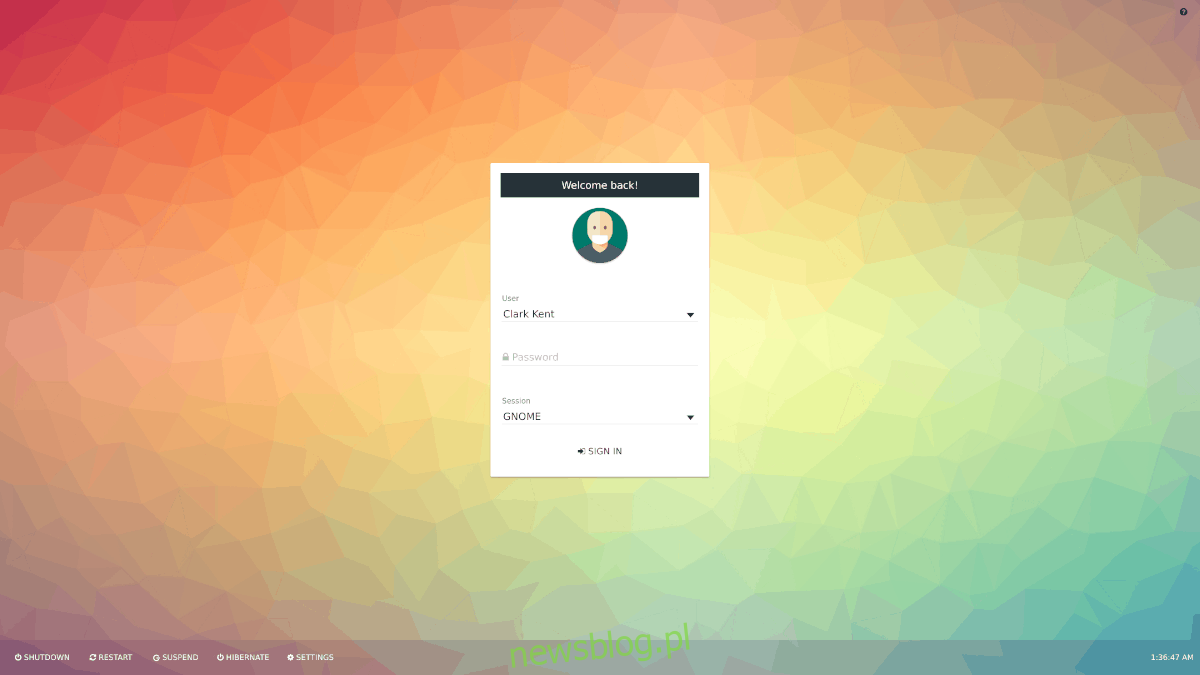
LightDM jest zainstalowany, ale w przeciwieństwie do innych menedżerów wyświetlania w systemie Linux to nie wystarczy, aby go używać. Zamiast tego, aby ten menedżer wyświetlania działał poprawnie, potrzebny jest „Pozdrawiacz”.
Możesz się zastanawiać „co to jest powitanie?” Jest to aspekt oprogramowania LightDM, z którym użytkownik wchodzi w interakcje i używa go do logowania. Istnieje wiele typów powitań, w tym GTK (Gnome), oparty na WebKit, stary Ubuntu Unity i wiele innych! W tej sekcji samouczka krótko opowiemy o różnych dostępnych programach powitania i omówimy, jak je zainstalować.
Pozdrawiacz GTK
Greeter GTK to domyślny silnik logowania LightDM. Działa dobrze z istniejącymi motywami GTK i jest rozsądnie konfigurowalny. Zainstaluj go za pomocą poniższych poleceń.
sudo pacman -S lightdm-gtk-greeter
Pozdrawiacz Webkit2
Greeter Webkit2 używa silnika renderującego Webkit do generowania motywów użytkownika. Aby używać go z LightDM na Arch, wykonaj następujące czynności w terminalu.
sudo pacman -S lightdm-webkit2-greeter
Panteon witający
Pantheon Greeter to domyślna konfiguracja logowania do projektu ElementaryOS. Ci, którzy chcą uzyskać bardziej „podstawowy” wygląd, powinni zainstalować ten. Zdobądź to z:
sudo pacman -S git base-devel git clone https://aur.archlinux.org/lightdm-pantheon-greeter.git cd lightdm-pantheon-greeter makepkg -sri
Pozdrawiacz jedności
Unity Greeter to konfiguracja logowania LightDM, z której Ubuntu korzysta od lat w swoim niestandardowym środowisku graficznym. Jeśli przegapisz ten styl ekranu logowania, zainstaluj go z AUR, wykonując poniższe polecenia.
sudo pacman -S git base-devel git clone https://aur.archlinux.org/lightdm-unity-greeter.git cd lightdm-unity-greeter makepkg -sri
Zręczny powitanie
Slick to program powitalny LightDM preferowany przez wielu producentów dystrybucji Linuksa. Aby uzyskać to w swoim systemie Arch, wykonaj:
git clone https://aur.archlinux.org/lightdm-slick-greeter.git cd lightdm-slick-greeter makepkg -sri
Mini powitanie
Mini greeter to konfiguracja ekranu logowania do LightDM, która jest znacznie bardziej odchudzona niż inne powitania.
Mini powitanie obsługuje tylko jednego użytkownika, w wyniku czego wymaga znacznie mniej zasobów. Mini jest dostępny w AUR i użytkownicy mogą go zainstalować za pomocą następujących poleceń:
git clone https://aur.archlinux.org/lightdm-mini-greeter.git cd lightdm-mini-greeter makepkg -sri
Włącz powitanie
Po zainstalowaniu wybranego programu greeter LightDM nadszedł czas, aby włączyć go w plikach konfiguracyjnych. Otwórz lightdm.conf w edytorze tekstu Nano.
sudo nano /etc/lightdm/lightdm.conf
Naciśnij kombinację klawiszy Ctrl + W, wpisz „# greeter-session = example-gtk-gnome” i naciśnij Enter.
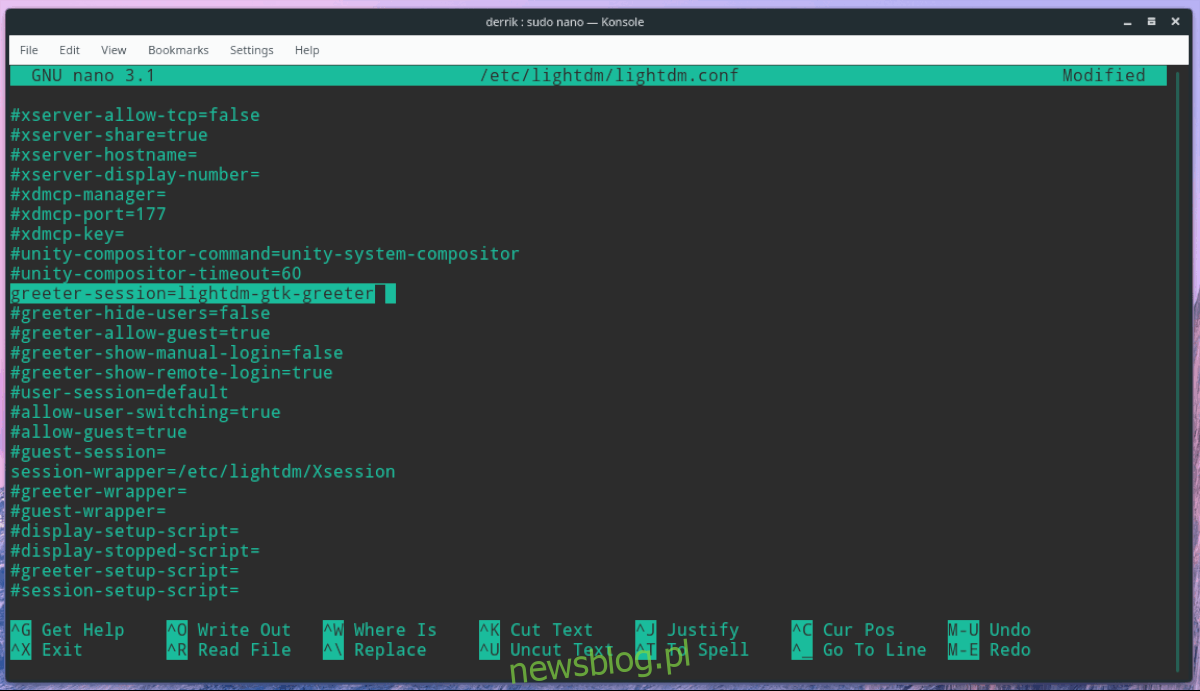
Usuń symbol #, a także example-gtk-gnome i zastąp go jedną z sesji z poniższej listy.
lightdm-slick-greeter
lightdm-webkit2-greeter
lightdm-unity-greeter
lightdm-pantheon-greeter
lightdm-mini-greeter
lightdm-gtk-greeter
Zapisz zmiany w Lightdm.conf za pomocą Ctrl + O i wyjdź z Nano za pomocą Ctrl + X. Po zapisaniu zmian przetestuj ustawienia LightDM i potwierdź, że działają z dm-tool.
Uwaga: jeśli test się nie powiedzie, będziesz musiał edytować plik konfiguracyjny i określić, co poszło nie tak.
lightdm --test-mode --debug
LightDM jako główny menedżer wyświetlania
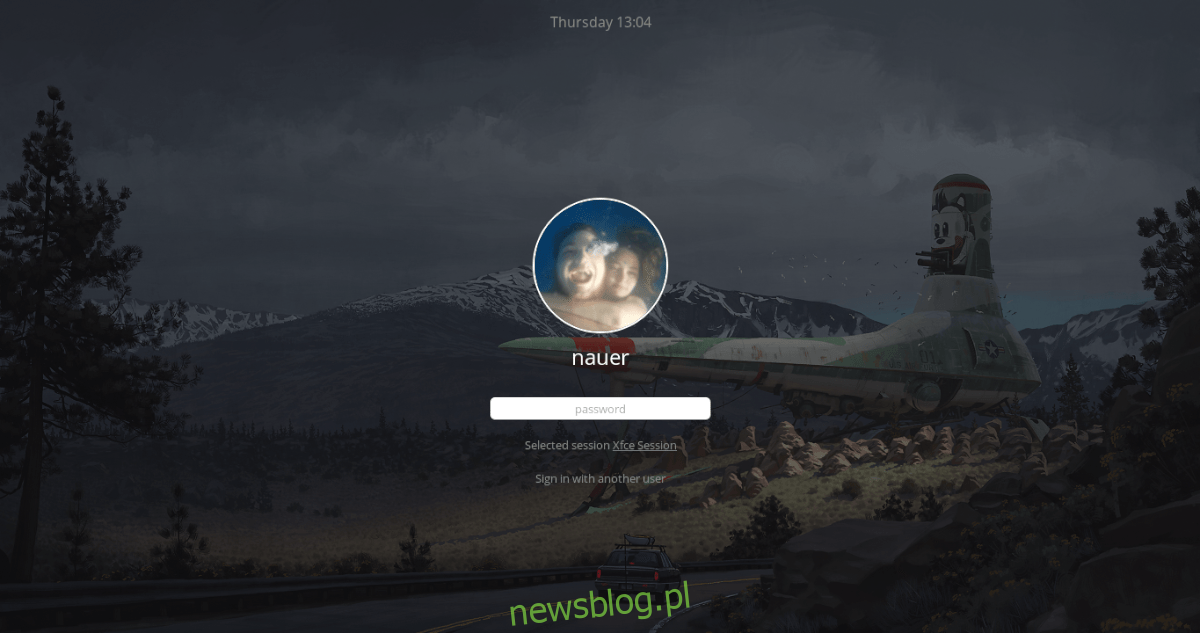
LightDM musi być ustawiony jako domyślny menedżer logowania w Arch, zanim będzie można go używać. Aby go włączyć, wykonaj poniższe czynności.
Krok 1: Wyłącz obecnego menedżera logowania, wyłączając systemd.
sudo systemctl disable gdm -f
lub
sudo systemctl disable sddm -f
lub
sudo systemctl disable lxdm -f
Krok 2: Włącz LightDM z włączoną funkcją systemctl.
sudo systemctl enable lightdm -f
Krok 3: Uruchom ponownie komputer Arch Linux za pomocą polecenia ponownego uruchomienia systemctl. Pamiętaj, aby zapisać wszystko, nad czym pracujesz, przed wprowadzeniem polecenia!
Krok 4: Pozwól Arch Linux rozpocząć tworzenie kopii zapasowej. Po zakończeniu uruchamiania zobaczysz LightDM jako nowy ekran logowania.